Table of Contents
Tässä artikkelissa kerrotaan, miten voit tyhjentää evästeet ja välimuistin selaimesta, tietokoneesta tai puhelimesta. Evästeet ovat pieniä tiedostoja, joita vierailemamme verkkosivustot luovat automaattisesti. Ne tallennetaan laitteeseesi, jotta käyttäjäkokemus olisi saumaton. Välimuisti tallentaa tiedot paikallisesti, jotta ne voidaan ladata nopeammin.
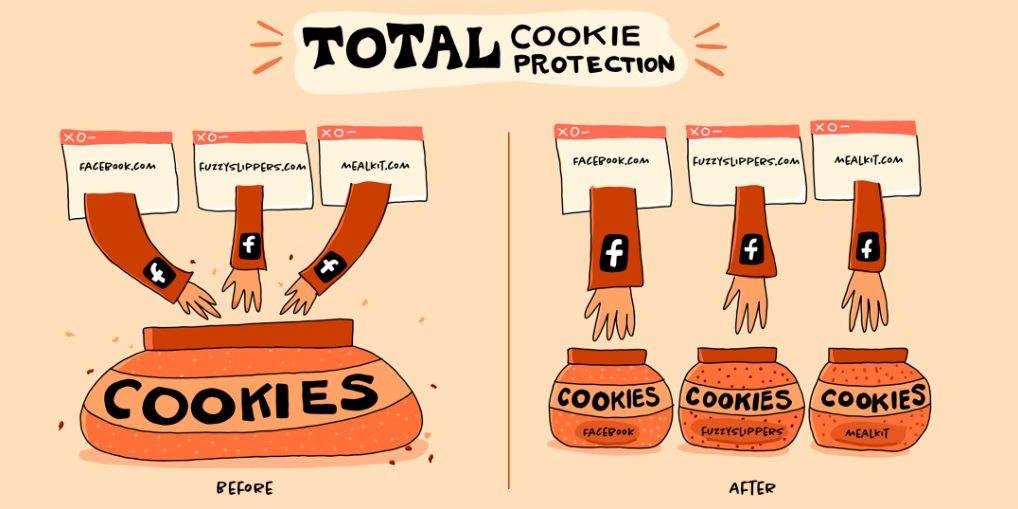
Evästeet helpottavat eri toimintoja verkkosivustoilla. Ne lisätään yleensä tietokoneellesi sen jälkeen, kun olet siirtynyt sivustolle tai tietyn vuorovaikutuksen jälkeen, ja ne yleensä vanhenevat jonkin ajan kuluttua. Sillä välin välimuistiin kertyy paljon enemmän tietoa tietokoneellesi, mikä voi vähentää merkittävästi vapaata levytilaa.
Tästä huolimatta on hyvä käytäntö sekä yksityisyyden että suorituskyvyn kannalta tyhjentää säännöllisesti evästeet ja välimuisti.
Eri alustoilla on omat tapansa tyhjentää välimuisti ja evästeet. Tästä syystä tarjoamme sinulle vaiheittaiset oppaat selaimen evästeiden ja välimuistin poistamiseen kaikilla laitteilla ja selaimilla.
Evästeiden tyhjentäminen Chromessa, Firefoxissa, Microsoft Edgessä ja Safarissa
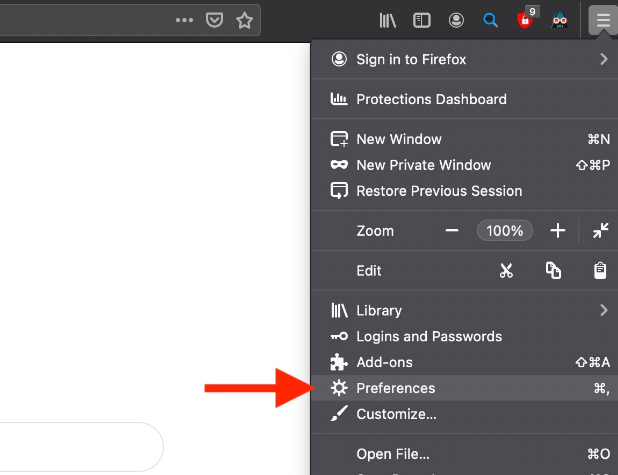
Tyhjennä evästeet Chromessa
- Siirry oikeaan yläkulmaan ja napsauta kuvaketta, jossa on kolme pystysuoraa pistettä, jotka johtavat Mukauta ja hallitse Google Chrome -valikkoon.
- Siirry Lisää työkaluja -kohdan päälle ja valitse Tyhjennä selaustiedot.
- Jätä Vain evästeet ja muut sivuston tiedot -valintaruutu rastitetuksi, jos et halua tyhjentää historiaa tai välimuistia.
- Valitse aikaväli pudotusvalikosta. Suosittelemme Kaikki aika
- Valitse Tyhjennä tiedot poistaaksesi kaikki evästeet Chromessa

Tyhjennä evästeet Firefoxissa
- Napsauta Firefox-selaimen oikeassa yläkulmassa olevaa valikkokuvaketta (☰).
- Valitse avattavasta valikosta Asetukset
- Napsauta vasemmalla puolella olevaa Tietosuoja ja turvallisuus -kohtaa.
- Vieritä alaspäin Evästeet ja sivuston tiedot -valikkoon
- Valitse tietojen tyhjentäminen
- Valitse mitä haluat poistaa ja tyhjennä se.
- Napauta nyt Tyhjennä, ja kaikki on valmista.

Tyhjennä evästeet Microsoft Edgessä
- Napsauta oikeassa yläkulmassa kolmea pistettä, jotka edustavat Asetukset.
- Etsi vasemmalla puolella Evästeet ja sivuston käyttöoikeudet ja valitse se.
- Napsauta Hallitse ja poista evästeet ja sivuston tiedot.
- Siirry osoitteeseen Katso kaikki evästeet ja sivuston tiedot
- Valitse mitä haluat poistaa tai Poista kaikki

Tyhjennä evästeet Safarissa
- Valitse Safari ja sitten Asetukset
- Klikkaa Privacy
- Valitse Manage Website Data
- Voit myös valita sivustot, joiden haluat säilyttää evästeet, ja poistaa muut manuaalisesti.
- Poista kaikki evästeet valitsemalla Poista kaikki
- Kun olet valmis, napsauta sinistä Valmis-painiketta.
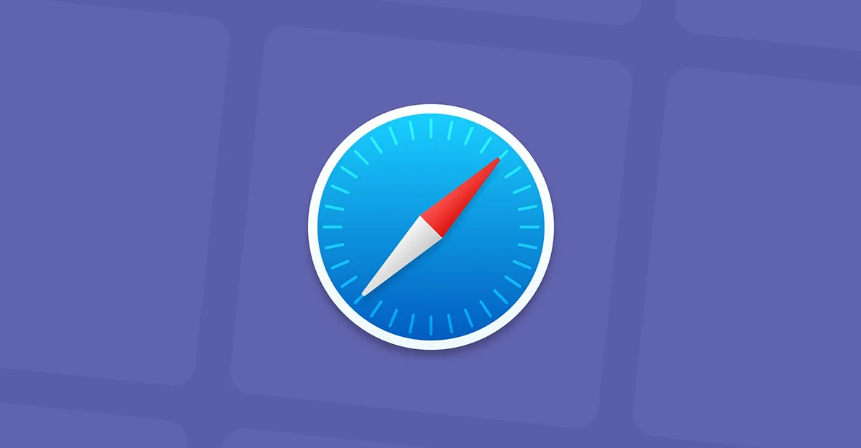
Tyhjennä evästeet ja välimuisti tietokoneesta ja puhelimesta.
Tyhjennä välimuisti Macissa
Kuten kaikki tietokoneet, myös Macit tallentavat välimuistia kiintolevyilleen. Mitä enemmän sovelluksia asennat ja mitä enemmän käytät niitä, sitä suuremmaksi välimuisti kasvaa. Ei ole harvinaista, että välimuisti ylittää 10 Gt tai jopa enemmän.
Tässä on vaiheittainen opas välimuistin tyhjentämiseen Macissa:
- Etsi Macin Library-kansio
- Siirry Cache-alakansioon ja poista kaikki sen sisältämät tiedot. Älä poista itse kansiota
- Käynnistä Finder ja avaa Users/your_username.
- Valitse Näytä ja sitten Näytä näkymäasetukset
- Valitse Näytä kirjastokansio ja sulje ikkuna
- Etsi nyt näkyvä ~Library-kansio.
- Siirry Cache-alakansioon ja poista kaikki sen sisältämät tiedot. Älä poista itse kansiota
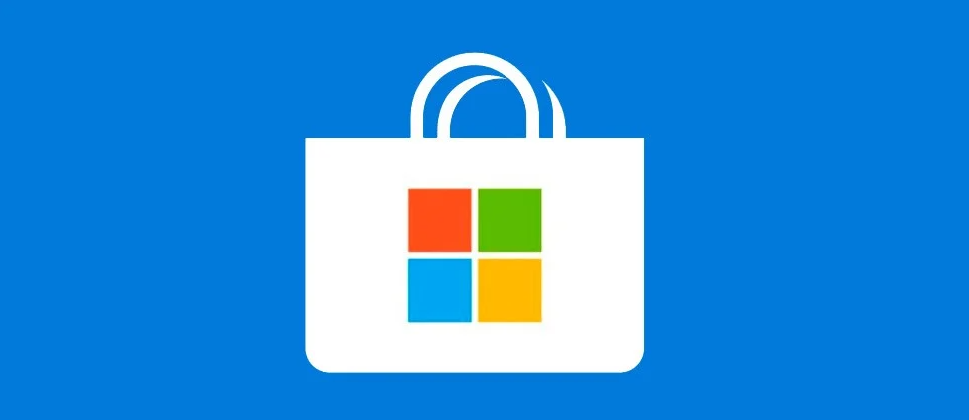
Huomaa, että tiettyjen sovellusten välimuistin poistaminen tyhjentää asetukset. Sinun on ehkä myös kirjauduttava uudelleen käyttämillesi verkkosivustoille. Kun teet tämän, palvelut kuitenkin ottavat tilitietosi uudelleen käyttöön ja tallentavat ne.
Tyhjennä välimuisti ja evästeet Windowsissa
Selaimen evästeiden ja välimuistin poistaminen Windows 10:ssä ja Windows 11:ssä on samanlainen prosessi kuin Windows 7:ssä. Merkittävä ero on kuitenkin siinä, mistä löytyvät tarvittavat asetukset, joita tarvitaan “Poista”-vaihtoehdon käyttämiseen.
Tyhjennä evästeet Windows 10:ssä ja Windows 11:ssä
Evästeet voidaan poistaa Windows 10:ssä ja Windows 11:ssä kahdella tavalla.
Vaihtoehto 1: Selaimen evästeiden poistaminen Internet Explorerissa Windows 10:ssä ja Windows 11:ssä
- Avaa Internet Explorer ja napsauta oikeassa yläkulmassa olevaa Työkalut-ratasta.
- Pudotusvalikko tulee näkyviin. Vie hiiren kursori Safety (Turvallisuus)
- Valitse Poista selaushistoria
- Jätä vain evästeet ja verkkosivuston tiedot rasti ruutuun, jos haluat säilyttää muut tiedot.
- Paina Delete

Vaihtoehto 2: Selaimen evästeiden poistaminen Windows 10:ssä ja Windows 11:ssä
- Paina Windows-painiketta ja etsi Ohjauspaneeli-sovellus.
- Avoin verkko ja Internet
- Valitse Internet-asetuksista Poista selaushistoria ja evästeet.
- Valitse Selaushistoria-kohdassa Poista selaushistoria poistuttaessa ja paina OK.
- Jos haluat poistaa vain evästeet, paina Poista… -painiketta ja poista muiden ruutujen rastit.

Ainoa ero Windows 11:ssä on se, että Poista selaushistoria poistuttaessa -valintaruutua ei enää voi valita. Lisäksi Yleiset-välilehdellä on vain Selaushistoria- ja Ulkoasuasetukset.
Tyhjennä välimuisti Windows 10:ssä ja Windows 11:ssä
- Paina Windows-näppäintä ja etsi Disk Cleanup (Levynpuhdistus).
- Valitse asema, jonka haluat puhdistaa. Todennäköisesti se on C:
- Selaa luetteloa alaspäin ja valitse Väliaikaiset tiedostot puhdistaaksesi välimuistin.
- Voit poistaa pikkukuvat, lataukset ja muut tiedot, joita et ehkä tarvitse.
- Voit myös napsauttaa Järjestelmätiedostojen siivous -painiketta laskeaksesi, kuinka paljon ladatut päivitykset vievät tilaa.
- Klikkaa OK
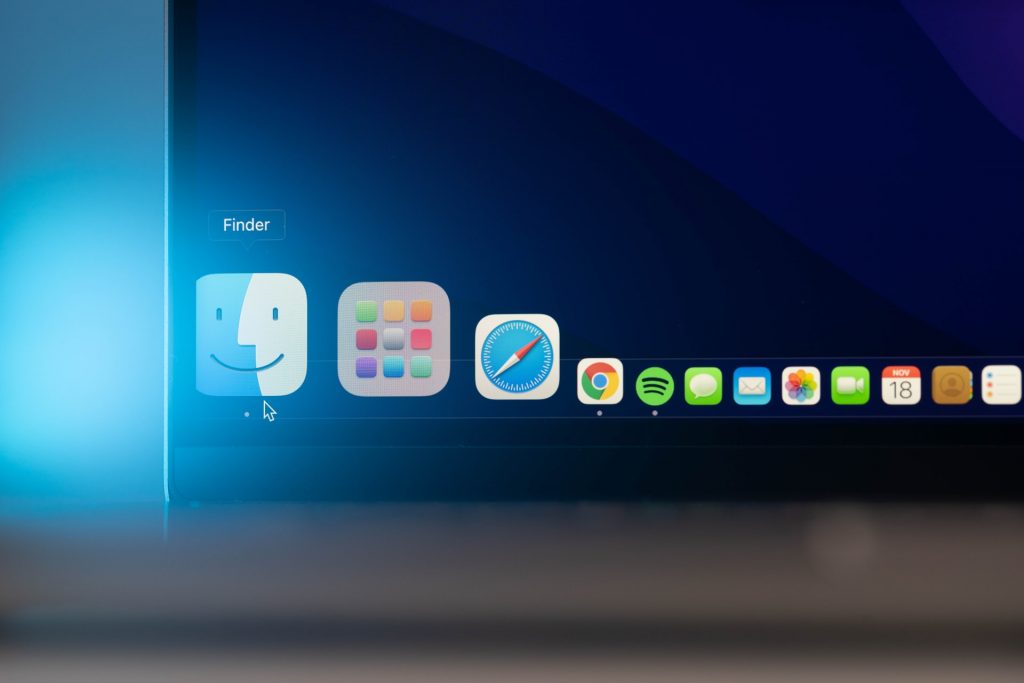
Evästeiden tyhjentäminen Windows 7:ssä
Vaihtoehto 1: Poista selaimen evästeet Internet Explorer 7:ssä
- Napsauta Internet Explorer 7 -ikkunan oikeassa yläkulmassa olevaa työkaluja.
- Valitse avattavasta valikosta Internet-asetukset
- Napsauta Yleiset-välilehdellä Selaushistoria-kohdan Poista… -painiketta…
- Valitse Poista evästeet ja vahvista painamalla Kyllä
- Valinnaisesti voit myös poistaa väliaikaiset internet-tiedostot, selaushistorian, lomaketiedot ja salasanat.

Vaihtoehto 2: Poista selaimen evästeet Windows 7:ssä
- Napsauta Käynnistä-painiketta
- Kirjoita Internet-asetukset ja napsauta sitä
- Valitse Yleiset-välilehdellä Asetukset
- Napsauta oikeassa alakulmassa olevaa Näytä tiedostot -painiketta
- Valitse kaikki tiedostot Ctrl + A
- Poista kaikki tiedostot Shift + Del
Tyhjennä välimuisti Windows 7:ssä
- Napsauta Käynnistä-painiketta
- Kirjoita Disk Cleanup ja napsauta sitä
- Valitse asema, jonka haluat puhdistaa. Todennäköisesti se on C:
- Tarkista ruutu, jossa lukee Väliaikaiset tiedostot
- Valinnaisesti voit ruksata myös muita ruutuja
- Valitse Poista tiedostot. Ikkuna sulkeutuu automaattisesti
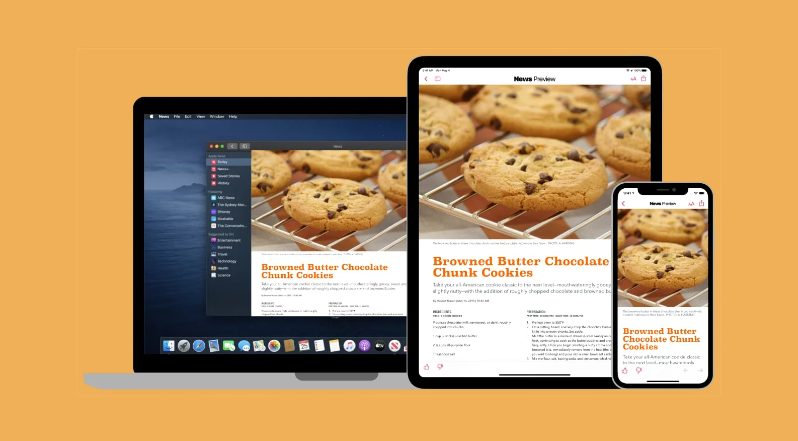
Tyhjennä iPhonen välimuisti ja evästeet
Tyhjennä iPhonen evästeet
Näin tyhjennät Safarin evästeet iPhonessa:
- Vieraile osoitteessa Asetukset
- Selaa alaspäin, kunnes löydät Safarin. Napauta sitä!
- Selaa alaspäin, kunnes pääset kohtaan Advanced (Lisäasetukset). Napauta sitä!
- Valitse verkkosivuston tiedot
- Valitse Poista kaikki verkkosivuston tiedot tai Muokkaa valitaksesi kunkin verkkosivuston evästeet manuaalisesti.
- Jos haluat poistaa selaimen historian yhdessä evästeiden kanssa, palaa Safariin ja napauta Tyhjennä historia ja verkkosivuston tiedot.
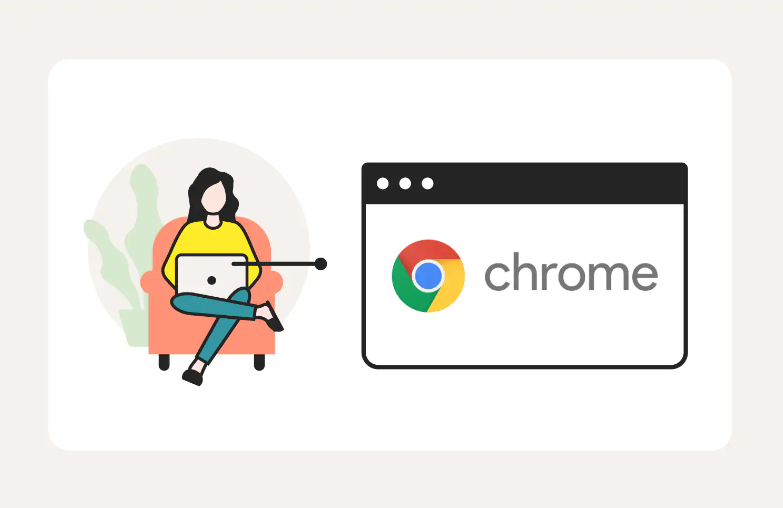
Tyhjennä välimuisti iPhonessa
iPhonen välimuistin tyhjentämiseen ei ole yleistä menetelmää. Sen sijaan voit tarkastella erillisiä sovelluksia ja poistaa tietoja, joita et enää tarvitse. Joissakin niistä on yksinkertaiset “Tyhjennä välimuisti” -vaihtoehdot, mutta toiset vaativat enemmän huomiota ja kärsivällisyyttä.
Tyhjennä iPhonen välimuisti:
- Siirry kohtaan Asetukset ja napauta Yleiset
- Valitse iPhonen tallennustila
- Valitse luettelosta sovellus, joka vie paljon tilaa.
- Jos tila on loppumassa, näet Suositukset siivoukseen
- Jos sinulla on tarpeeksi tilaa, voit valita Offload App (Poista sovellus), jolloin tiedot säilyvät, mutta itse sovellus poistetaan.
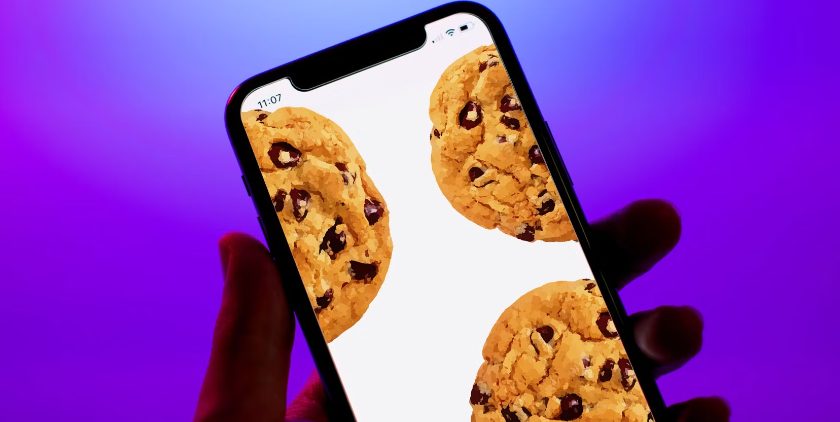
Tyhjennä evästeet ja välimuisti Androidissa
Tyhjennä evästeet Androidissa
Seuraava opas on kirjoitettu Chrome-käyttäjille. Jos haluat poistaa evästeet jostain muusta selaimesta, käänny niiden tuen puoleen.
- Avaa Chrome-selain ja napauta kolmea pistettä (Lisää) oikeassa yläkulmassa.
- Valitse Historia
- Valitse Tyhjennä selaustiedot
- Valitse aikaväli. Suosittelemme Kaikki aika
- Jos haluat poistaa vain evästeet, poista valinta kohdista Selaushistoria ja Välimuistissa olevat kuvat ja tiedostot.
- Jos haluat myös poistaa salasanoja, automaattista täyttämistä ja sivuston asetuksia, siirry Lisäasetukset-välilehdelle.
- Napauta sinistä Tyhjennä tiedot -painiketta
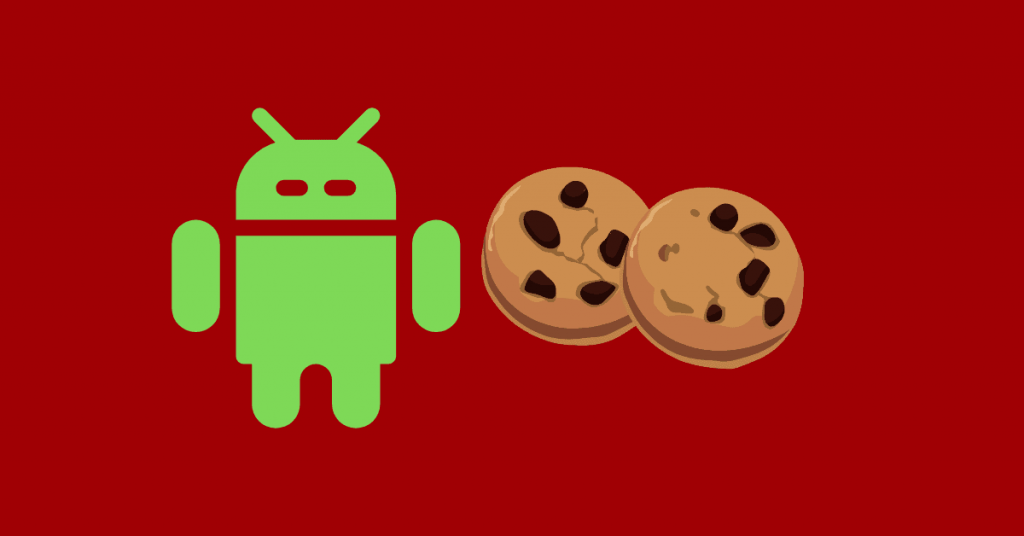
Tyhjennä välimuisti Androidissa
- Siirry kohtaan Asetukset
- Hana Varastointi
- Valitse Muut sovellukset
- Valitse sovellus – kaikkien sovellusten välimuistia ei voi poistaa kerralla.
- Napauta Tyhjennä välimuisti

Evästeiden tyhjentäminen iPadissa
Huomaa, että evästeiden tyhjentäminen iPadissa ei kirjaa sinua ulos kaikilta verkkosivustoilta. AutoFill valvoo tätä tietoa.
Näin tyhjennät evästeet iPadissa:
- Siirry Asetuksiin ja valitse Safari
- Napauta Aivan alareunassa kohtaa Lisäasetukset ja sitten Verkkosivuston tiedot.
- Valitse Poista kaikki verkkosivuston tiedot
- Jos haluat tyhjentää myös historiatiedot, napauta Tyhjennä historia ja verkkosivuston tiedot -kohdassa Safari
Jos evästeitä tai selaushistoriaa ei ole tyhjennettävänä, asetus muuttuu harmaaksi.
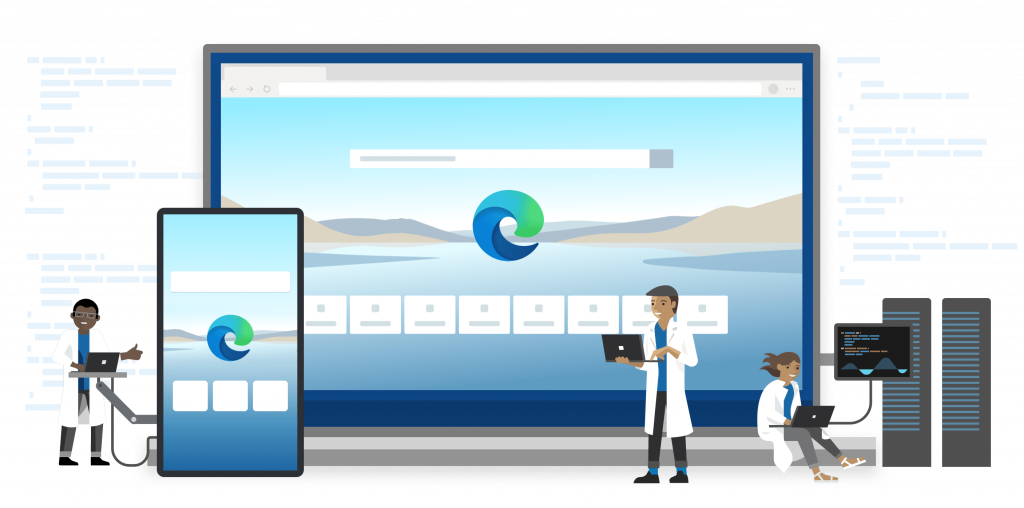
Pitäisikö sinun hyväksyä evästeet vai ei?
Joskus on järkevää pitää evästeet käytössä. On kiistatonta, että evästeet helpottavat asioita esimerkiksi poistamalla tarpeen muistaa salasanoja, erityisesti säännöllisesti vierailtujen sivustojen osalta.
Kuten aiemmin mainittiin, evästeet lisäävät myös verkossa näkyvän sisällön relevanssia, koska ne auttavat palveluita seuraamaan, mistä olet kiinnostunut.
Tästä huolimatta lähes kaikki evästetyypit vähentävät yksityisyyttäsi hieman – jotkut enemmän, jotkut vähemmän. Siksi niiden poistaminen käytöstä on erittäin perusteltua. Jos et halua tehdä sitä, puhdista evästeet ainakin säännöllisesti.
Kuinka usein evästeet pitäisi tyhjentää
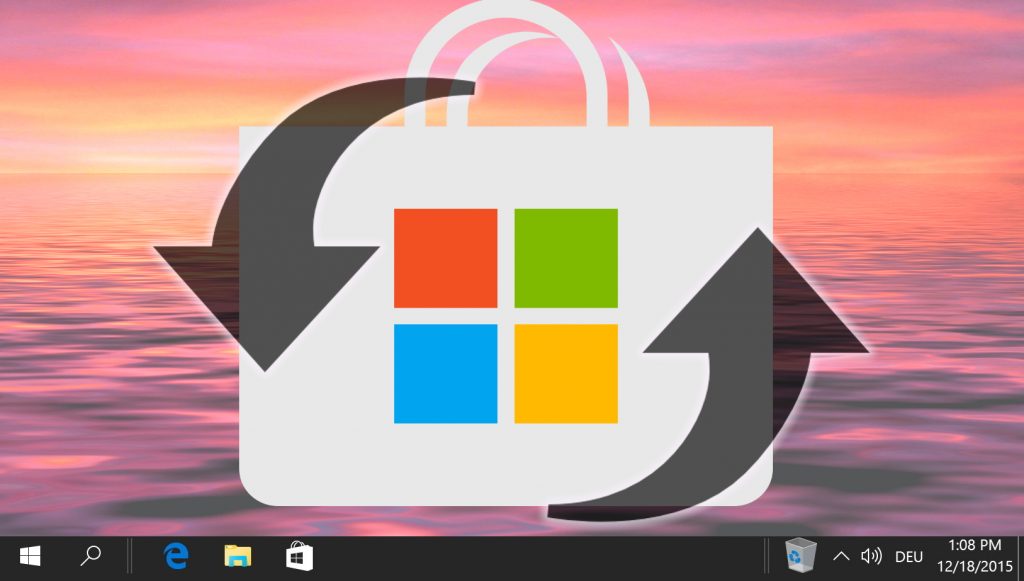
Yksityisyyden suojan heikkenemisen aikakaudella evästeiden tyhjentäminen on hyvä ajatus, eikä tätä ole kovin vaikea havainnollistaa esimerkin avulla. Vuosina 2015-2016 hakkerit tunkeutuivat Yahoon järjestelmiin ja varastivat noin 32 miljoonan käyttäjän evästeisiin liittyviä koodeja. Näin hyökkääjät pystyivät väärentämään evästeitä ja pääsemään näin käsiksi miljooniin tileihin.
Ja tämä on vain yksi esimerkki: sallimalla evästeiden pysyä tietokoneellasi pitkään annat mainostajille ja tiedonlouhintayrityksille vihreää valoa seurata verkkotoimintojasi. Tämä ei todellakaan lisää yksityisyyttäsi.
Kuinka usein nämä evästeet pitäisi puhdistaa? Jos käytät julkista tietokonetta, ne ja muut tiedot, kuten selaushistoria, kannattaa poistaa heti istunnon jälkeen. Jos kyseessä on henkilökohtainen laitteesi, on hyvä poistaa kaikki evästeet vähintään kerran kuukaudessa, jotta laitteesi pysyy siistinä. Tämä kannattaa tehdä myös, jos selaimen suorituskyky heikkenee tai jos olet vieraillut hämärällä verkkosivustolla. Tämä pakottaa sinut syöttämään useita kirjautumistunnuksia uudelleen, mutta se kannattaa tehdä yksityisyytesi vuoksi.
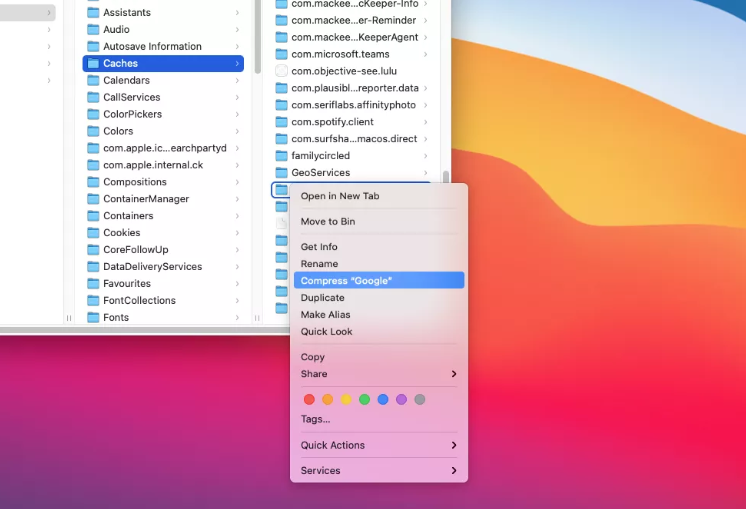
Syitä evästeiden tyhjentämiseen
Kuten lähes jokainen asiantuntija voi kertoa, teknologiassa vain harvat asiat ovat mustavalkoisia – kaikki riippuu siitä, miten sitä käytetään. Evästeiden käytön salliminen tai kieltäminen on matemaattinen ongelma, jossa punnitaan mukavuutta, yksityisyyttä ja jossain mielessä suorituskykyä. Tästä huolimatta evästeiden säännölliseen tyhjentämiseen on joitakin todella hyviä syitä:
- Lisääntynyt turvallisuusriski. Hakkerit voivat kaapata evästeet ja päästä käsiksi selaimen istuntotietoihin.
- Heikentynyt suorituskyky. Evästeet hidastavat selaimen toimintaa. Vaikka evästeet nopeuttavat aluksi verkkosivustojen latautumista tallentamalla osan laitteesi tiedoista, ne alkavat jonkin ajan kuluttua tukkia toimintaa.
- Lisääntynyt yksityisyyden suojaan liittyvä riski. Henkilökohtaiset tietosi jäävät evästeisiin ja lisääntyvät, kun surffaat verkossa. Tämä johtaa yksilöllisempiin mainoksiin ja lisää tietoja, joita voidaan myydä kolmansille osapuolille. Mitä enemmän evästeet sisältävät yksityisiä tietoja, sitä helpompi hakkerin on käyttää niitä sinua vastaan.
- Tilin suojaus. Jos joku ottaa laitteesi haltuunsa, hän voi käyttää palveluita nimelläsi kirjautumatta sisään.

Mitä evästeet tekevät?
Eväste on selaimesi laitteellesi tallentama tieto. Niiden tarkoituksena on muistaa toimintasi, kuten ostoskorissasi olevat tuotteet, ja tietosi, kuten salasanat tai luottokortit. Evästeet keräävät myös tietoja verkkokäyttäytymisestäsi. Näitä voivat olla esimerkiksi napsauttamasi painikkeet tai sivut, joilla olet vieraillut.
Evästeitä on erityyppisiä, joita käsitellään jäljempänä. Jotkut antavat palvelimen tietää, oletko vielä kirjautuneena, jotta se ei lähetä arkaluonteisia tietoja silloin, kun sitä ei pitäisi. Toiset tunnistavat henkilökohtaiset mieltymyksesi, kuten sivuston kielen. Niin sanotut zombie-evästeet ovat haittaohjelmien rajamailla, koska ne ilmestyvät uudelleen heti, kun poistat ne, ja ne on suunniteltu aggressiiviseen seurantaan. Toisaalta ne voivat auttaa sivuston omistajia estämään ei-toivottua liikennettä.
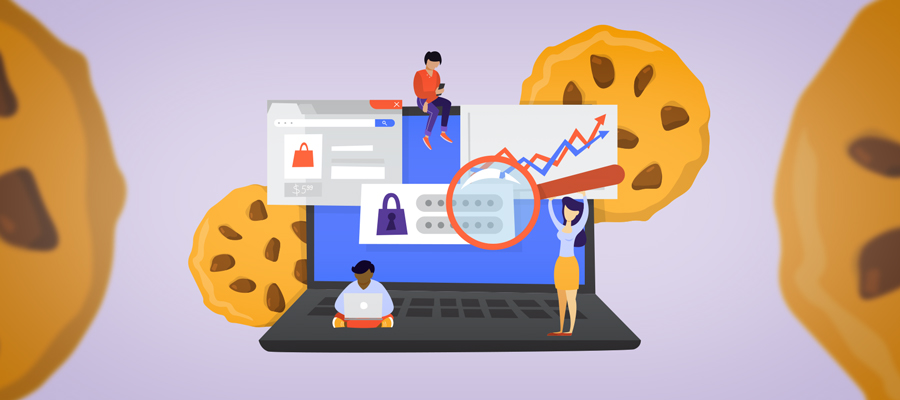
Evästetyypit
Istuntoevästeet
Tällaiset lyhytaikaiset evästeet pysyvät tietokoneellasi, kunnes suljet selaimesi. Esimerkkinä niiden käytöstä voidaan mainita verkkokauppasivustot, joiden avulla voit käyttää verkkokaupan ostoskoria tehokkaasti. Toinen esimerkki on eväste, joka saa selaimesi “Takaisin”-painikkeen toimimaan, jotta et saa uutta kopiota kyseisestä sivusta ilman sinun panostasi.
Pysyvät evästeet
Tämä termi viittaa evästeisiin, jotka pysyvät laitteellasi istunnosta toiseen. Toisin sanoen ne eivät poistu itsestään, kun suljet selaimesi. Esimerkki tällaisista evästeistä ovat evästeet, jotka tallentavat kirjautumistietosi. Useimmat maat vaativat laillisesti, että nämä evästeet vanhentuvat tietyn ajan kuluttua, mikä voi usein tarkoittaa kuukausia.
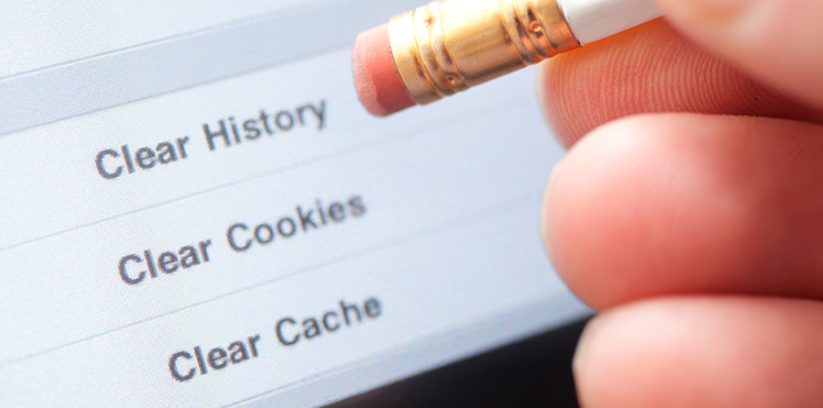
Seuranta on toinen pysyvien evästeiden käyttötarkoitus. Niillä seurataan käyntejäsi tietyn ajanjakson aikana ja luodaan profiilisi. Myöhemmin sitä voidaan käyttää mukauttamaan kokemustasi tietyllä verkkosivustolla.
Kolmannen osapuolen evästeet
Nämä evästeet ovat yksityisyydensuojan kannalta vaarallisimpia, koska niitä lisäävät laitteellesi kolmannet osapuolet, jotka toimivat verkkosivustolla, jolla vierailet. Ne keräävät tietoja sinusta tavoilla, jotka on kuvattu näiden palveluiden tietosuojakäytäntöasiakirjoissa. Joillakin sivustoilla on yli 50 tällaista evästettä, mikä tekee yksityisyytesi varmistamisen mahdottomaksi.
Voit minimoida altistumisesi näille kolmannen osapuolen seurantalaitteille käyttämällä selainlaajennuksia, kuten Ghostery. Toinen vaihtoehto on estää evästeet kokonaan, vaikka tämä tarkoittaakin sitä, että joudut syöttämään kirjautumistietosi joka kerta, kun vierailet suosikkipalveluissasi.
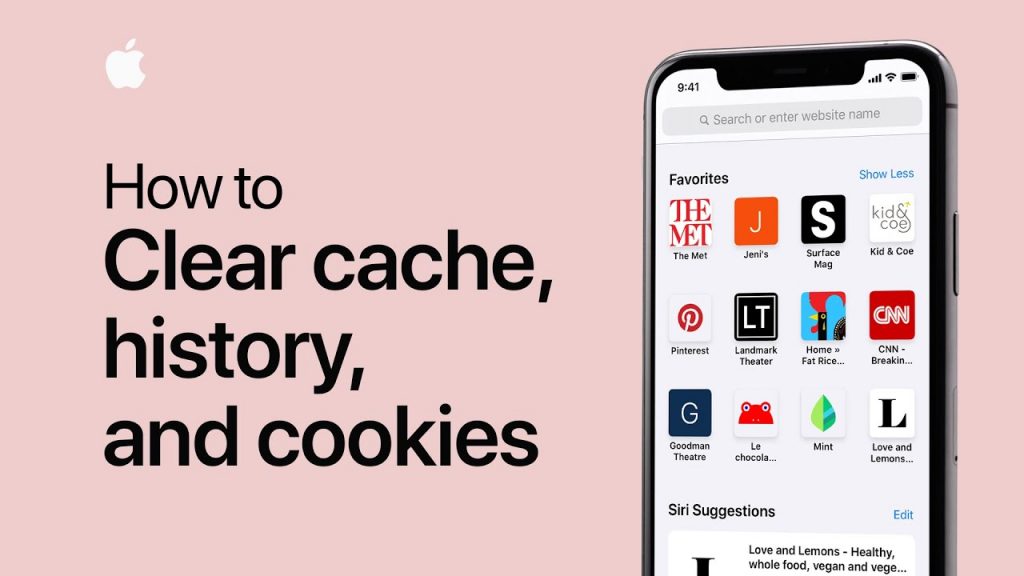
Pakkaaminen
On tärkeää tietää, mitä on vastassa, kun on kyse evästeistä. Mieti, kuinka paljon yksityisyyttä olet valmis luopumaan mukavuuden vuoksi, ja toimi sen mukaisesti. Ja tilanteesta riippumatta – muista tyhjentää evästeet ajoittain, erityisesti sen jälkeen, kun olet vieraillut epäilyttävillä sivustoilla.
Toinen vinkki on selata yksityisessä tilassa, joka ei tallenna mitään tietoja. Et tietenkään todennäköisesti halua käyttää sitä koko ajan. Tämä johtuu siitä, että sinun on syötettävä kirjautumistiedot Gmailiin, Facebookiin ja muihin palveluihin jokaisen istunnon jälkeen. Siksi useimmille käyttäjille oikea tie on jossain kaikkien evästeiden ja ei evästeitä lainkaan -tilan välillä.
